Виртуальный звук
Несколько полезных приемов управления консолью
Так как создатель программы SAWStudio Боб Лентини — замечательный программист
и специалист в области профессиональных аудиосистем, он смог применить
при разработке интерфейса своей программы богатый личный опыт в эксплуатации
подобных систем.
Как известно, бичом подавляющего большинства мультитрековых программ является
информативная избыточность интерфейса. Она постоянно отвлекает пользователя,
заставляя его делать лишние движения мышью, читать ненужные сообщения
и бесконечные контекстные меню, прокручивать окна и т. д.
С нашей точки зрения, такая избыточность оправдывает себя только на первых
этапах работы с программой. Но впоследствии лаконичный интерфейс несоизмеримо
более продуктивен.
Для сравнения можно привести любую область деятельности. Новичку подсказки
нужны, а мастеру они мешают. Представьте ситуацию: опытному водителю "подсказывает"
встроенный "инструктор вождения". Помочь такое устройство не
сможет — только отвлечет. Ведь с опытом знания переходят на уровень автоматизма.
Конечно, для поверхностного знакомства с программой подсказки удобны,
но для освоения любой программы (даже с избыточным интерфейсом) требуется
время.
Первая встреча с программой всегда проходит быстро. За ней наступает этап
эксплуатации, в котором ценятся быстрота и надежность, а не "понятность
с первого взгляда".
Может быть поэтому программу SAWStudio пользователи сравнивают с хорошим,
надежным автомобилем, который небросок на первый взгляд, но зато никогда
не подводит на виражах.
Перейдем к практическим примерам.
Одна из часто встречающихся операций — изменение параметров одинаковых
секций соседних каналов.
Предположим, что в окне Z Mixer завершена
настройка эквалайзера для одного канала. После этого нужно будет перейти
на соседний канал и выполнить соответствующую настройку эквалайзера уже
для соседнего канала. Сделать эту операцию можно разными способами.
Самый быстрый — щелкнуть у левого или правого края окна Z
Mixer (рис. 1.90). Каждый щелчок подвинет "горячий" канал
на соседний трек:
- щелчок у левого края — переместит вверх (в окне MultiTrack);
- щелчок у правого края — переместит вниз.
Таким способом можно быстро пролистывать каналы, значительно сэкономив
время.
Если окна Z Mixer и F
Mixer используются совместно, то может потребоваться быстро прокрутить
микшер в окне F Mixer.
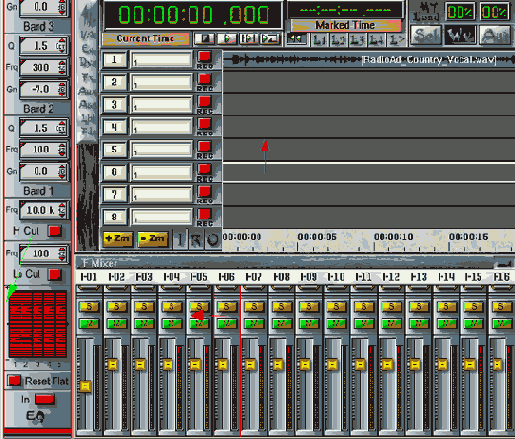
Рис. 1.90. Пошаговое изменение номера "горячего" канала
Допустим, "горячий" канал (с номером I-21)
расположен у правого края окна F Mixer. Тогда
щелчок правой кнопкой мыши в окне Z Mixer
при нажатой клавише <Ctrl> прокрутит окно F
Mixer таким образом, что "горячий" канал I-21
расположится первым с левого края (рис. 1.91).
По вертикали прокручивать окно F Mixer удобнее,
чем окно Z Mixer.
Еще один способ получить быстрый доступ к элементам управления секций.
Для того чтобы привести в соответствие секции разных окон (F
Mixer и Z Mixer),
нужно щелкнуть правой кнопкой мыши на выбранной секции одного из окон
(F Mixer) при нажатой клавише <Ctrl>.
Тогда другое окно (Z Mixer) автоматически
прокрутится до соответствующей секции (рис. 1.92).
Примечание
Если на рабочем экране присутствует только окно F Mixer, то вышеописанная
комбинация вызовет окно Z Mixer.
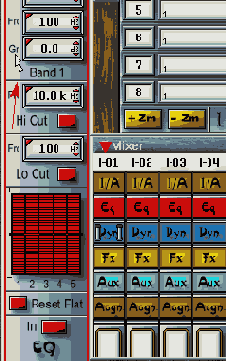
Рис. 1.91. Быстрое прокручивание окна F Mixer
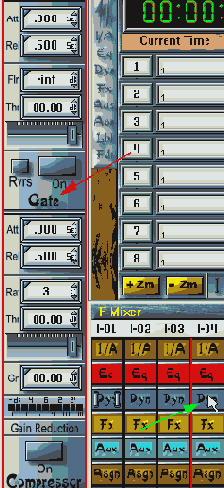
Рис. 1.92. Быстрое прокручивание окна Z Mixer
Двойной щелчок на выбранной секции окна F Mixer
вызывает окно Е Mixer, содержащее выбранную
секцию. Щелчок правой кнопкой мыши в окне Е Mixer
закрывает это окно. Это позволяет контролировать виртуальный микшер в
полном масштабе в окне F Mixer и оперативно
управлять большим количеством параметров в окне Е
Mixer.
Для одновременного доступа ко всем элементам управления канала самым удобным
является окно W Mixer. Для его вызова можно
использовать специальный рабочий экран, закрепленный за функциональной
клавишей, например, <F2>. Помимо этого, существует другой способ
быстрого вызова окна W Mixer: щелчок правой
кнопкой в окне Z Mixer (или F
Mixer) с нажатой клавишей <Shift>. Такой вызов окна
W Mixer из окна F Mixer делается всего за одну операцию: выбор
канала и вызов окна W Mixer происходит одновременно.